Salah satu hal tentang Windows kadang-kadang tampaknya melakukan hal-hal dengan cara yang tidak masuk akal. Salah satu situasi tersebut adalah ketika shutdown yang tidak tepat terdeteksi atau sesuatu seperti USB stick dilepaskan terlalu cepat dan Windows memutuskan perlu menjalankan pemindaian drive untuk kesalahan, yang dengan sendirinya tidak menjadi masalah. Jika Anda memutuskan untuk melewati, Windows akan terus meminta Anda untuk memindai karena bit kotor masih diset pada drive. Anda membiarkan Chkdsk atau Scandisk berjalan dan itu akan memperbaiki masalah dengan sistem file dan memulihkan atau memperbaiki file yang rusak karena itu.

Masalah muncul ketika Anda ingin melihat file untuk melihat apakah ada data pribadi atau penting telah terpengaruh karena semuanya dipulihkan oleh Chkdsk atau Scandisk sekarang memiliki nama file generik File ****. CHK ditempatkan di Folder bernama Folder. * ** pada akar drive Anda! Yang aneh adalah Windows tidak memiliki utilitas atau fungsi bawaan untuk memberi tahu Anda apa file yang baru diganti sebelum diubah semuanya menjadi file CHK.
Meskipun terkadang file CHK tidak dapat dipulihkan dengan sukses karena terlalu rusak, banyak di antaranya yang dapat digunakan kembali, tetapi Anda perlu mengetahui jenis file masing-masing dan ekstensi yang benar perlu diterapkan. Jika Windows macet saat mengedit dokumen, hanya ada 1 file CHK dan dokumen Anda tidak ada, kemudian mengganti nama file tersebut ke mylostfile.doc mungkin patut dicoba, tetapi dalam kebanyakan situasi Anda tidak akan seberuntung itu atau ada banyak file yang perlu diperiksa. Untungnya ada alat pihak ketiga di sekitar yang dapat membantu Anda memulihkan file CHK dengan memeriksa header file dan mengidentifikasi apa jenis file dan apa ekstensi aslinya. Berikut beberapa cara untuk membantu Anda.
1. Tidak Aktif
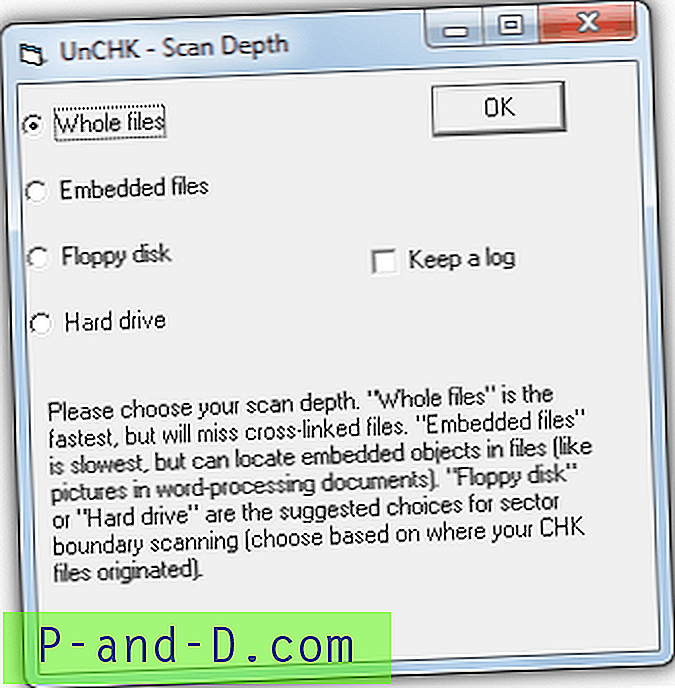
UnCHK adalah alat pemulihan file CHK gratis yang dapat membantu Anda mengembalikan file CHK untuk sekitar 25 format file berbeda ke ekstensi aslinya. Ini dapat mengidentifikasi beberapa jenis yang paling umum termasuk audio, video, gambar, arsip, file dan dokumen yang dapat dieksekusi. UnCHK juga memiliki fitur berharga yang memungkinkan Anda untuk menambahkan ekstensi jenis file Anda sendiri dengan hanya menyeret dan menjatuhkan file yang dikenal baik ke ikon program. Kemudian akan dikenali sejak saat itu dan seterusnya saat memindai file CHK.
Jalankan alat ini dan ia akan meminta Anda untuk direktori di mana file CHK berada dan kemudian direktori tujuan. Jendela Scan Depth memberikan berbagai opsi tentang metode pemulihan; File Utuh akan melihat setiap file dan memeriksa tanda tangan yang dikenali, File Tertanam dapat menarik objek seperti gambar dari dalam file CHK dan Floppy / Hard drive dapat memeriksa tautan silang dalam file. Program ini diuji dan bekerja dengan baik pada Windows 7.
Unduh UnCHK
2. FileCHK
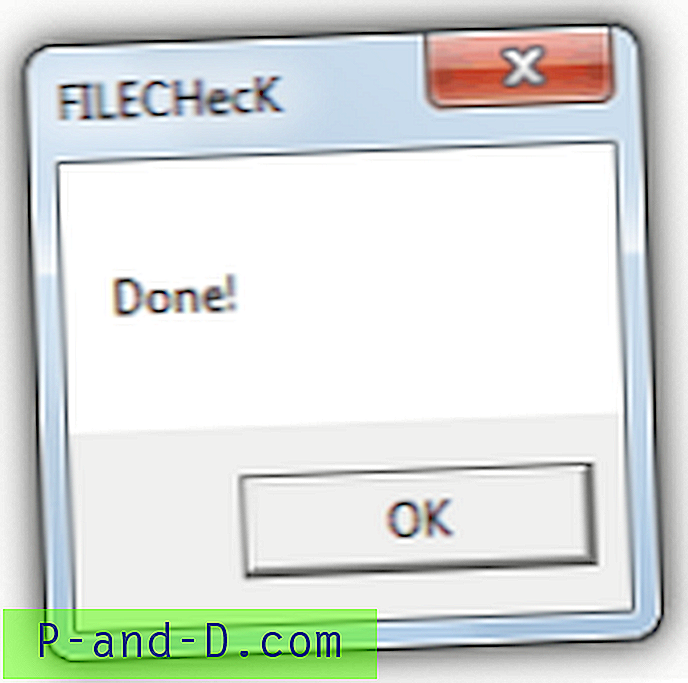
FileCHK adalah alat sesederhana yang didapatnya, dan tidak memiliki opsi atau antarmuka sama sekali. Ini hanya memindai file CHK Anda dan menamainya dengan ekstensi file yang benar jika jenis file yang dikenali terdeteksi. Sekitar 30 jenis file didukung termasuk file multimedia yang paling umum, gambar, beberapa arsip umum, file executable dan Office / teks. Untuk menggunakan alat yang harus Anda lakukan adalah meletakkannya di folder tempat File ****. Chk berada, lalu jalankan. Prosesnya tidak lebih dari satu atau dua detik dan file yang dikenali akan diberikan ekstensi yang sesuai. Karena itu mengganti nama file asli secara otomatis, yang terbaik adalah menjalankan alat pada cadangan file jika Anda ingin mencoba utilitas lain di sini. FileCHK mengharuskan runtime VB5 diinstal untuk berfungsi.
Unduh FileCHK
3. CHK-Mate
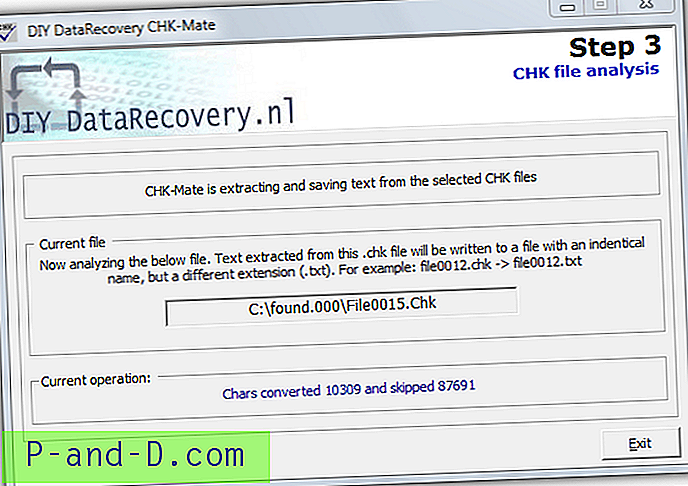
CHK-Mate memiliki antarmuka gaya penyihir yang menanyakan Anda di mana file CHK berada, lalu bertanya di mana Anda ingin file yang diubah namanya disimpan karena membuat salinannya dan tidak menimpa aslinya. Kemudian akan memeriksa isi file CHK dan menentukan apakah mereka diketahui oleh program, dan jika mereka, akan membuat salinan dengan ekstensi file yang sesuai. CHK-Mate hanya mengenali sekitar 20 jenis file secara default meskipun Anda dapat menambahkan sendiri tipe kustom.
Satu hal yang kami catat tentang CHK-Mate adalah betapa lambatnya dalam mencoba memulihkan file, lebih dari 20 menit untuk memindai 18 file CHK di Windows 7. Itu memang terlihat macet beberapa kali tetapi akhirnya selesai, dan pada akhirnya akhirnya pulih 13, hampir sama dengan alat-alat lain di sini. Jika konten file CHK tidak dapat diidentifikasi, Anda memiliki opsi untuk mengekstrak semua teks yang dapat dibaca dari file CHK. Opsi ini berguna untuk memulihkan informasi dari file CHK yang mungkin tidak cukup utuh untuk dipulihkan sepenuhnya sebagai jenis file yang dikenal.
Unduh CHK-Mate
4. TrIDNet
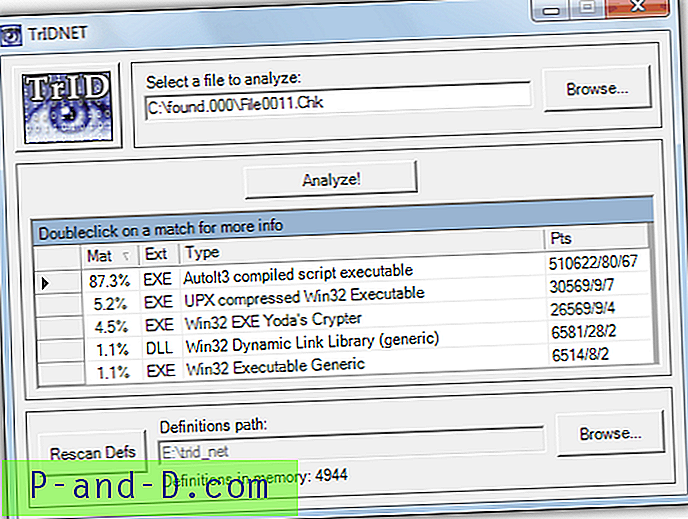
Jika Anda memiliki beberapa jenis file yang tidak jelas di komputer Anda yang mungkin tidak diambil oleh salah satu alat pemulihan file CHK, Anda mungkin ingin mencoba mengidentifikasinya dengan TrIDNet yang memiliki peluang besar untuk membantu. Meskipun tidak dapat mengubah nama file untuk Anda secara otomatis, TrIDNet mungkin dapat mengisi beberapa celah jika file CHK Anda tetap tidak dikenal.
Alat itu sendiri sudah cukup tua sejak tahun 2004, tetapi database masih terus diperbarui yang berarti bahkan jenis file terbaru diakui. Unduh program dan unzip, lalu unduh paket file definisi dan hapus arsip 1000-an file XML ke dalam folder utama TrIDNet. Jalankan program dan klik Rescan Defs untuk memuat semuanya. Kemudian telusuri, atau seret dan letakkan file CHK untuk mengidentifikasinya. Layar akan memberikan persentase kemungkinan ekstensi file cocok dengan file tersebut. Sebagai contoh, tangkapan layar menunjukkan TrIDNet berpikir file CHK yang dipindai adalah EXE daripada DLL, dan itu benar. .NET Framework diperlukan dan file dan program defs diunduh secara terpisah.
Unduh TRIDNet
5. FiletypeID
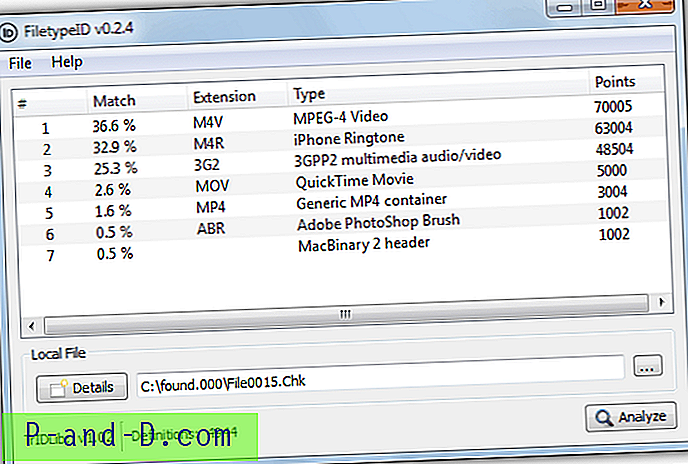
Utilitas ini bekerja di sepanjang baris yang sama dengan TrIDNet dan menggunakan pustaka TrID yang sama dan definisi untuk mengidentifikasi file berdasarkan jenisnya dan bukan ekstensi, seperti file CHK. FiletypeID memiliki antarmuka grafis yang lebih modern meskipun dengan beberapa fungsi tambahan yang bermanfaat juga. Meskipun relatif baru, program ini dilengkapi dengan definisi yang sudah ada sehingga tidak sepenuhnya diperbarui secara default. Ini mudah disembuhkan dengan mengklik Perbarui Definisi dari menu Bantuan program.
Program ini sepenuhnya portabel dan penggunaannya secara umum sama dengan TrIDNet tempat Anda melakukan peramban atau menyeret dan melepaskan CHK atau file lain ke jendela. Klik tombol Analisis dan itu akan memberi Anda daftar jenis dan ekstensi yang mungkin dengan entri persentase tertinggi. Tombol yang berguna adalah Detail yang dapat memberikan informasi lebih mendalam tentang jenis file tertentu seperti video / audio encoding / bitrate dan kompresi arsip dll. Bekerja pada Windows XP dan di atasnya.
Unduh FiletypeID
6. Chk-Back
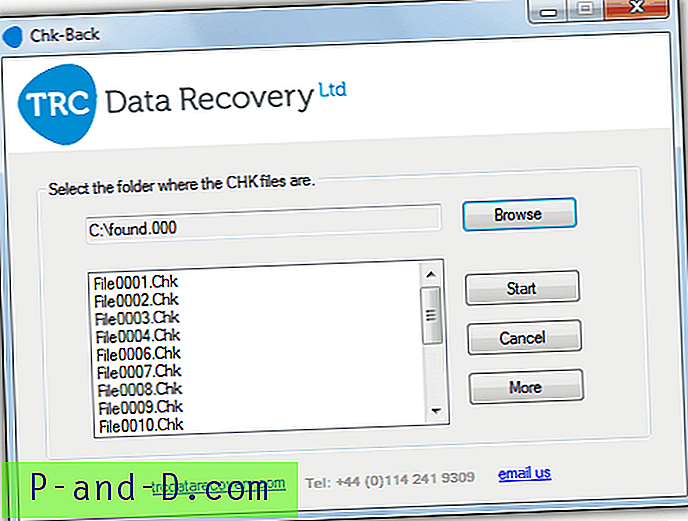
Dari TRC Data Recovery, Chk-Back adalah utilitas yang mudah digunakan dengan antarmuka yang menyenangkan. Ini memiliki dukungan untuk sekitar 40 format file termasuk file gambar, video, audio, yang dapat dieksekusi, dokumen, dan kantor yang paling umum, serta Windows Address Book, Outlook Store, dan file mail store Outlook Express.
Meskipun memang membutuhkan instalasi, Chk-Back tidak sulit dioperasikan. Tekan tombol untuk menelusuri file CHK (biasanya di Folder. *** di root drive) dan itu akan menunjukkan file yang akan diperiksa. Klik Mulai dan dalam hitungan detik proses akan selesai dengan file log yang disorot siap untuk Anda simpan ke file jika Anda ingin atau menyalin dan menempel di tempat lain. File log yang disimpan dan file CHK yang diperbaiki akan dibuat di folder baru yang disebut "Hasil ChkBack" di folder yang sama dengan file CHK asli. Bekerja pada Windows XP dan di atasnya.
Unduh Chk-Back
7. Cara manual
Meskipun jelas bukan metode tercepat atau paling sederhana, salah satu cara Anda dapat memeriksa dan mencoba mengidentifikasi file CHK adalah dengan hanya membukanya dengan Notepad, Notepad ++ atau Hex editor. Semua jenis file memiliki tajuk unik dalam beberapa byte pertama untuk membedakan satu file dari yang lain, dan meskipun banyak yang akan memiliki karakter yang tidak dapat dikenali pada awal file, beberapa berisi beberapa karakter pada atau di dekat awal yang dapat dikenali untuk membantu Anda mengidentifikasi apa file tersebut. Misalnya, "Rar!" pada awal file adalah arsip WinRar, "ID3" berarti file tersebut adalah MP3 dan "JFIF" dalam 10 byte pertama file berarti itu adalah gambar Jpeg.
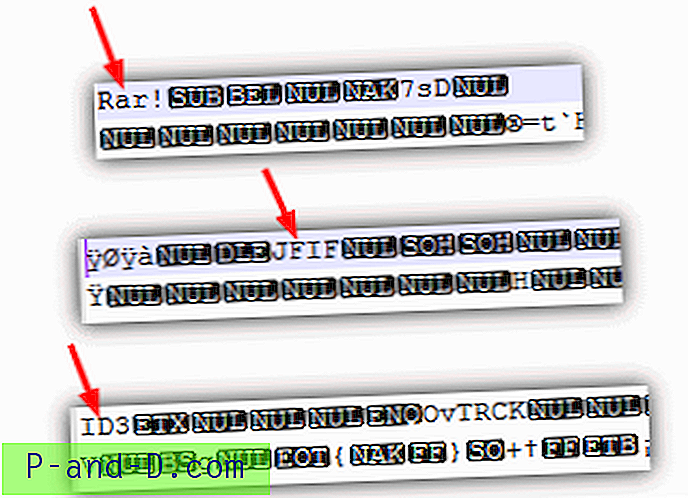
Namun, ada beberapa yang lebih sulit untuk diidentifikasi seperti file yang dapat dieksekusi memiliki "MZ" pada awalnya, tetapi begitu juga file DLL, screensaver, beberapa file font, file driver dan beberapa lainnya. Oleh karena itu, ini mungkin bukan kasus sederhana untuk mengganti nama file dengan MZ di awal .exe. Masalah serupa terjadi dengan arsip ZIP karena meskipun memiliki "PK" sederhana pada awal file, ini bisa dengan mudah menjadi file Word DOCX atau Excel XLSX karena mereka juga hanya berganti nama menjadi file Zip. Bahkan level game terkadang dapat diarsipkan dengan Zip.
Jika Anda ingin mencoba dan mengidentifikasi file yang memiliki karakter omong kosong atau sesuatu yang tidak mudah dikenali pada awalnya, cara manual yang bermanfaat adalah:
1. Buka file dalam editor Hex seperti HxD .
2. Sorot dan salin hex pertama 8 byte atau lebih ke clipboard.
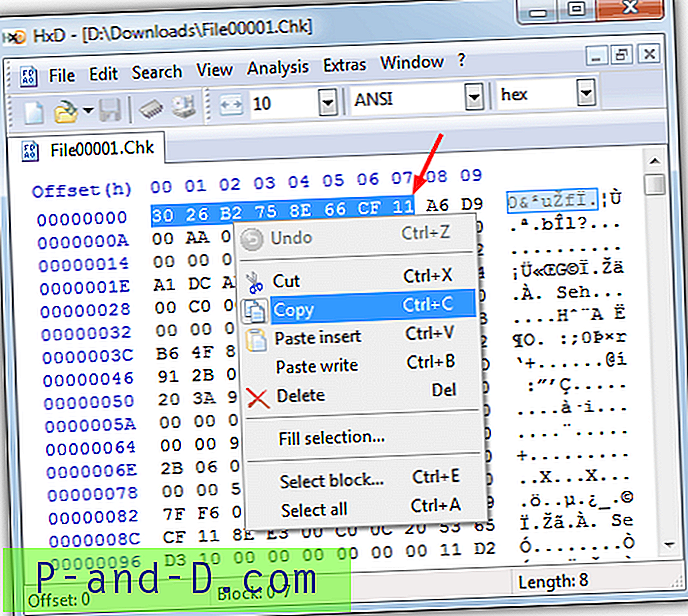
3. Buka sumber daya situs web yang mencantumkan tanda tangan untuk ratusan file yang berbeda, seperti Tabel Tanda Tangan File Gary Kessler. Satu lagi adalah Filesignatures.net. Kemudian gunakan fungsi pencarian browser Anda (Ctrl + F) untuk mencari pada halaman untuk nilai hex. Jika tidak ditemukan, cukup hapus satu byte pada satu waktu dari pencarian sampai ditemukan.
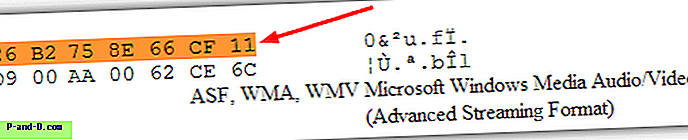
Seperti yang Anda lihat, file itu diidentifikasi sebagai file Windows Media meskipun tidak mengatakan jenis yang tepat. Setidaknya kita sekarang tahu bahwa mencoba ekstensi .WMA, .WMV atau .ASF kemungkinan besar akan membuat file berfungsi. Metode ini cukup berguna jika Anda ingin mempelajari cara mengidentifikasi file yang tidak dikenal dengan cepat hanya dengan melihat beberapa byte pertama dari file tersebut.


![PUBG MOBILE: Kesalahan Internet dengan Tampilan Lag dan Masalah Pemanasan [7+ Solusi]](http://p-and-d.com/img/tech-tips/457/pubg-mobile-internet-error-with-display-lag.png)

